أبوشهد
مراقب عام

عدد المساهمات : 1862
نقاط : 7357
التقييم : -1
تاريخ الميلاد : 01/05/1983
تاريخ التسجيل : 30/06/2010
العمر : 41
المزاج : عـــــ العــال ـــــال الحمد لله
تعاليق : 



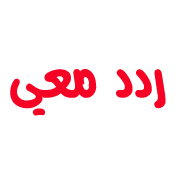
 |  موضوع: أفضل ستة طرق لتسريه=ع جهاز الكمبيوتر موضوع: أفضل ستة طرق لتسريه=ع جهاز الكمبيوتر  2012-01-02, 17:43 2012-01-02, 17:43 | |
|
بسم الله الرحمن الرحيم
اليكم افضل ستة طرق لتسريع جهاز الكمبيوتر الخاص بكم
نبدا...
الطريقة الأولى
هي ان تفرغ مجلد prefetch من الملفات الموجودة
وهذه الملفات هي :
عندما تقوم بتشغيل برنامج او فتح اي نافذة
فانه يأخذ نسخة منه ويحفظه بهذا الملف
مما يؤدي الى تباطئ الجهاز
وطريقته سهلة من
اضغط على زر ابدا / Start
بعد ذلك تشغيل / Run
Run / تشغيل
وبعديها تكتب prefetch
لازم على الاقل كل اسبوع تنظيف هذا الملف
وتحذف كل محتوياته
لتحصل على أفضل أدا ء لجهازك
________________________________________
الطريقةالثانية
وهذه طريقة لتسريع ظهور قائمة أبدأ / Start
بعض الناس يشكو من بطئ ظهور قائمة أبدأ ؟ هل تاخذ هذه القائمة وقت طويل لظهور ؟ اليك الحل
اتبع هذه الخطوات :
اضغط على زر ابدا / Start
بعد ذلك تشغيل / Run
نكتب Regedit
بعد ذلك نضغط على موافق / OK
نقوم بفتح هذه المجلدات :
HKEY_CURRENT_USER
CONTROL PANEL
DESKTOP
نقوم بالبحث عن MenuShowDelay في القائمة اليمنى
نقوم بعد ذلك بالضغط بالزر الايمن للفارة على MenuShowDelay ونختار Modify كما يظهر لنا
= Modify تعديل
بعد ذلك نقوم باختيار القيمة التي نريدها) (400
ونحولها إلى (0) وهي تغير بين إلى أجزاء الثانية.
________________________________________
الطريقة الثالثة
تسريع تشغيل الويندوز !
هل لاحظت بأنك حينما تُشغل الويندوز يستغرق ذلك وقتا كبيرا لأنه كالملك
يستدعي بعض البرامج التي ربما لا تستعملها أنت بنفسك بل هي برامج يصر
الجهاز على تشغيلها مثل برنامج المسنجر وRealPlayer وغيرها من البرامج التي
تراها على TaskBar اي الشريط السفلي لسطح المكتب وبعد أن يقوم بهذه
العملية التي تأخذ عدة دقائق فإنك تكون قد مللت وضغطك قد ارتفع من هذا
الجهاز!
نصيحتي لك لا تجعل الجهاز يسيطر عليك فصحتك أهم
اضغط على زر ابدا / Start
بعد ذلك تشغيل / Run
واكتب/ msconfig
ومن النافذة الجديدة التي سوف تظهر لك اختار
= Startup بدء التشغيل
ومن النافذة الجديدة التي سوف تظهر لك اختار
= Startup بدء التشغيل
من قم بإزالة علامة الصح من جميع البرامج التي لا تريد من الويندوز تشغيلها عند بدء التشغيل!
بس نصيحتي لكم بإنكم تخلون على الأقل برامج الحماية مثل النورتون والزون الارم
________________________________________
الطريقة الرابعة
طبعا يشكو الكثير من مستخدمي ويندوز اكس بي من بطىء أداء العمل وذلك بسبب
الاضافات الجرافيكية (Graphics) التي اضيفت لهذا الاصدار الجديد. يمكننا ان
نلغي بعض هذه الاضافات التي تأتي بشكل افتراضي مع النظام بحيث اننا نقلل
من استهلاك الذاكرة و سنحصل على سرعة اكبر بعدها. اتبع التعليمات التالية
حتى نصل لمبتغانا.
اذهب الى:
• أبدا / Start
• لوحة التحكم / Control Panel
• النظام / System
• خيارات متقدمة / Advanced
اختر الاعدادات في المنطقة الخاصة خيارات متقدمة
ملاحظة
لمن تهمه جمالية واجهة التصفح لديه لا أنصحه بهذه الخطوة
كما نرى فان الخيار الافتراضي هو استخدام كل الخيارات , هذا هو السبب لهذا البطىء, يمكننا تقليل هذه الخيارات
او ضعها على
الضبط للحصول على افضل اداء
________________________________________
الطريقة الخامسة
تسريع التصفح للبرامج وتسريع تصفح الأنترنت
تم بعون الله التوصل للتسريع الحقيقي لكافة اجهزة الكمبيوتر وتسريع التصفح للبرامج وتسريع تصفح الأنترنت وتحميل البرامج .
الطريقة باختصار وبدون عناء ( ولا تحتاج برامج مطلقاً )
اضغط على زر ابدا / Start
بعد ذلك تشغيل / Run
بحث عن ملف system.ini
قم باضافة الجمل المذكورة هنا بالأسفل بطريقة النسخ واللصق دون ان تترك سطر فارغ بينهم
page buffer=100000kbps
load=100000kbps
Download=100000kbps
save=100000kbps
back=100000kbps
بعد اضافة هذه الجمل وهي خمسة اسطر فقط "قم باعادة تشغيل الجهاز
-------------------------------------------------------------------------------------------
الطريقة السادسة
اخيرا وليس آخرا سوف نقوم بمسح كل الملفات الموجودة بالملفات التي سوف نراها وهي عبارة
عن نسخ يقوم الويندوز بحفظها تلقائيا حين نفتح أي ملف بجهازنا
#اضغط على ابدأstart + تشغيل Run + وأكتب %temp%
وامسح جميع الملفات
# اضغط على ابدأstart + تشغيل Run + وأكتب temp
وامسح جميع الملفات
# اضغط على ابدأstart + تشغيل Run + وأكتب recent
وامسح جميع الملفات
ويفضل اخر شي اعاده تشغيل الجهاز
| |
|


